En ny era för aktiviteter i GNOME
Den klassiska aktivitetsknappen, en grundpelare i GNOMEs skrivbordsmiljö sedan version 3, har nu ersatts. GNOME 45 introducerar en ny aktivitetsindikator, som markerar en betydande förändring i hur användare interagerar med skrivbordet.
Den här artikeln utforskar bakgrunden till denna förändring och ger insikter i hur du kan dra full nytta av den nya indikatorn.
Varför ”Aktiviteter” försvann
Etiketten ”Aktiviteter” gav inte tillräckligt med information. Användartester avslöjade att den uppfattades som vag.
Ett klick på knappen ledde till ”Aktivitetsöversikten”. När man väl lärt sig det, behövde man inte etiketten mer. Många använde istället muspekaren i övre vänstra hörnet eller snabbkommandon.
Eftersom aktivitetsöversikten är platsen för att starta applikationer, ansåg GNOME-utvecklarna att detta område behövde en översyn. Det resulterade i den nya aktivitetsindikatorn.
Hur den nya aktivitetsindikatorn fungerar
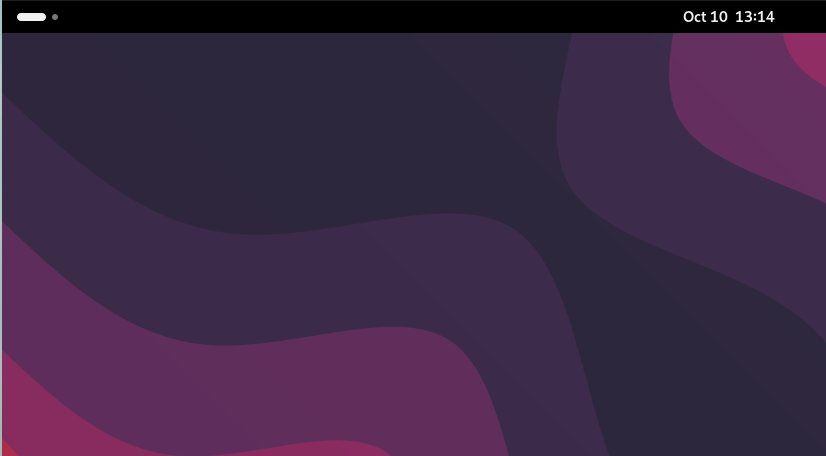
Istället för en etikett använder indikatorn ikoner för att förmedla information. Den består av punkter, varav en är större. Den startar inte bara översikten, utan ger också information och funktionalitet.
1. Varje punkt representerar en öppen arbetsyta
GNOME saknar dockan eller aktivitetsfältet som finns i många andra miljöer. Det finns ingen minimeringsknapp för fönster. Istället uppmanas användare att organisera fönster över arbetsytor, som fungerar som virtuella skrivbord.
Tidigare var det nödvändigt att öppna aktivitetsöversikten för att se antalet arbetsytor. Den nya indikatorn visar nu detta med en punkt för varje aktiv arbetsyta. Har du fyra arbetsytor visas fyra punkter.
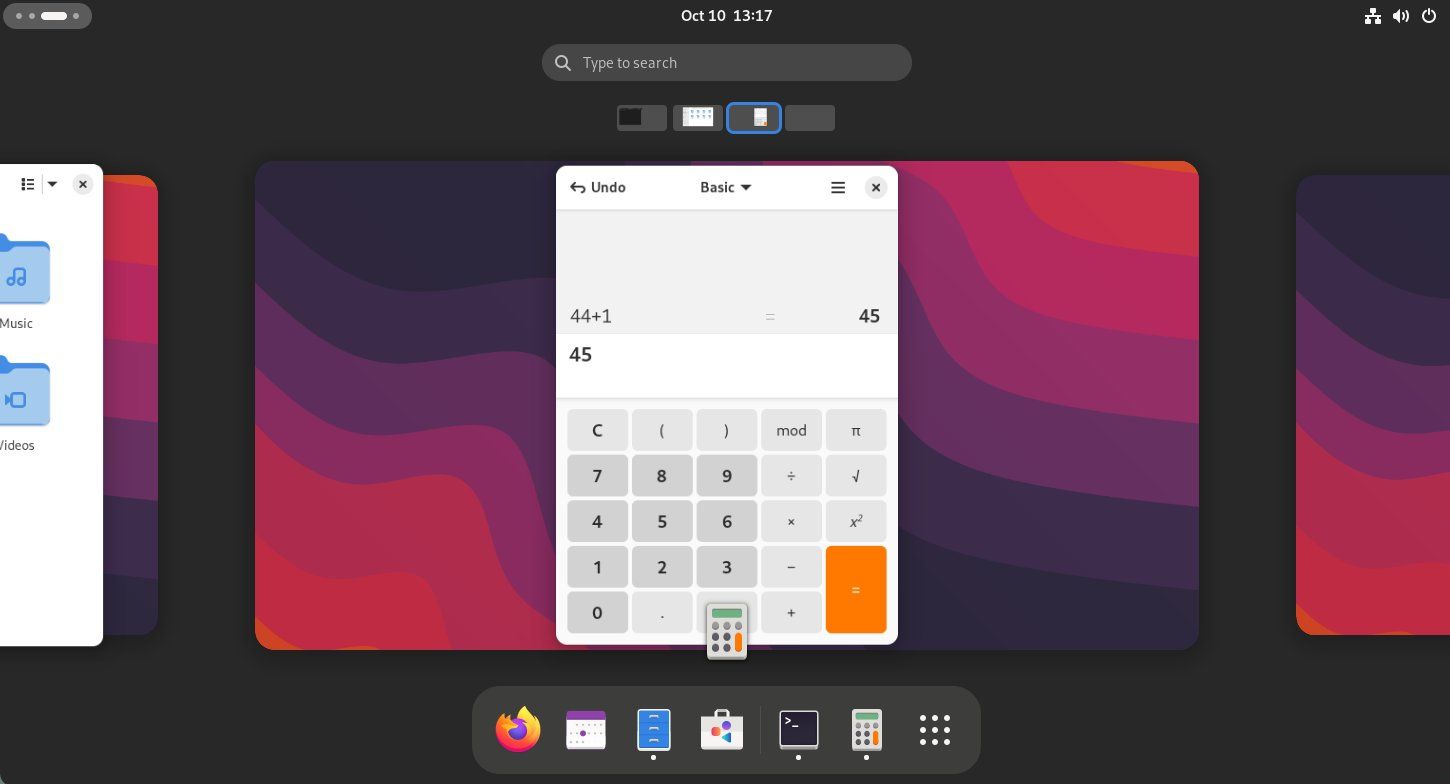
Den större punkten indikerar den aktuella arbetsytan. Detta gör det tydligt hur många arbetsytor du har öppna och var du befinner dig.
2. Byt arbetsytor genom att scrolla över indikatorn
Genom att placera muspekaren över indikatorn och scrolla kan du växla mellan arbetsytorna. Detta är särskilt praktiskt för stationära datoranvändare.
Användare av bärbara datorer kan växla mellan arbetsytor genom att svepa med tre fingrar på skärmen. Indikatorn är inte lika omedelbart tillgänglig, men nära. Snabbkommandot Ctrl + Alt + Vänster/Högerpil fungerar också.
Samtidigt som arbetsyteindikatorn lanserades, togs även appmenyn bort. Denna meny, som funnits sedan version 3.0, visade vilket fönster som var i fokus och fungerade som en menyradsersättning. Det senare slog aldrig riktigt igenom och de flesta använde menyn för snabb åtkomst till appinformation eller en avsluta-knapp.
Med GNOME 45 har arbetsyteindikatorn tagit över det övre vänstra hörnet. Du behöver inte längre tillägg för att dölja appmenyn. Det finns dock andra tillägg som kan förbättra GNOME-upplevelsen ytterligare.
Är arbetsyteindikatorn verkligen ny?
Den visuella förändringen är tydlig för användare av GNOME 45. Men konceptet är inte revolutionerande. Aktivitetsindikatorn liknar virtuella skrivbordswidgets i äldre versioner av GNOME, MATE, Xfce, KDE Plasma med flera.
Det finns även en virtuell skrivbordsindikator i det nedre hörnet av GNOME Classic, med ett fast antal skrivbord som standard.
Det som var gammalt är nytt igen, och för erfarna Linux-användare kan det här vara en återkomst till en älskad del av deras tidigare GNOME-miljö.